剪映电脑版清理缓存的方法
时间:2023-02-20 13:34:51作者:极光下载站人气:687
剪映是抖音官方推出的一款短视频编辑器,我们在使用这款软件进行视频编辑的时候,你可以在剪映中进行转场特效的添加,让每一个视频片段连接起来更加的契合,此外,在剪映中还可以进行字幕的添加和修改以及可以添加片头片尾曲和画中画等操作,如果你经常使用剪映软件进行视频的制作,那么时间长久之后,剪映中就会缓存到编辑视频的一些内存,该软件并不会自动的帮助你清理,但是你可以进入到设置页面中设置清理的内存大小,以及可以查看到剪映缓存的内存文件内存大小,清理之后我们的剪映就会更加的干净,下面我们一起来看看如何使用电脑版剪映清除缓存的具体操作方法,如果你需要的情况下可以看看方法教程,希望小编的方法教程可以帮助你。
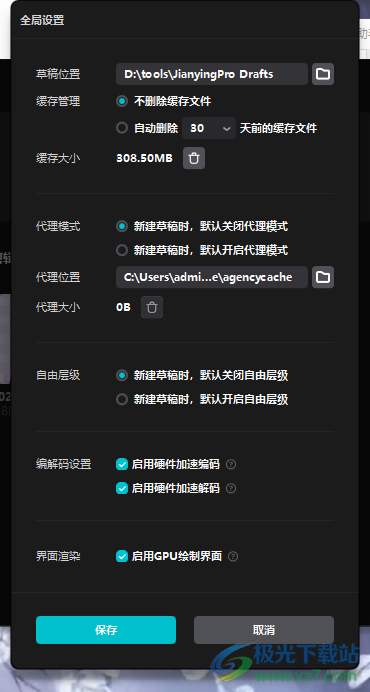
方法步骤
1.首先我们可以将电脑版的剪映点击打开,然后在右上角有一个设置图标,将鼠标移动到该图标位置,然后用鼠标点击一下。
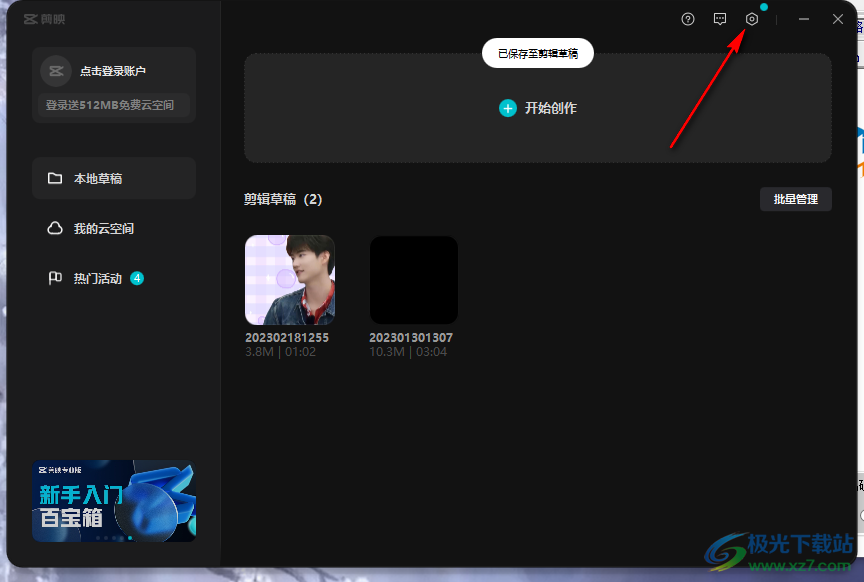
2.这时会弹出一个菜单选项,我们需要在该菜单选项中将【全局设置】选项用鼠标点击一下。
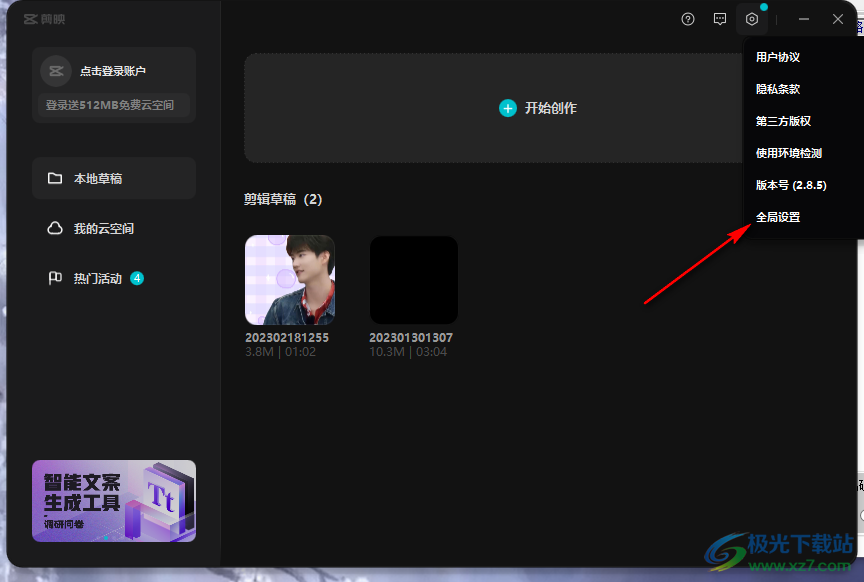
3.这时进入到设置页面后,你可以看到在【缓存管理】位置,软件推荐的是【不删除缓存文件】。
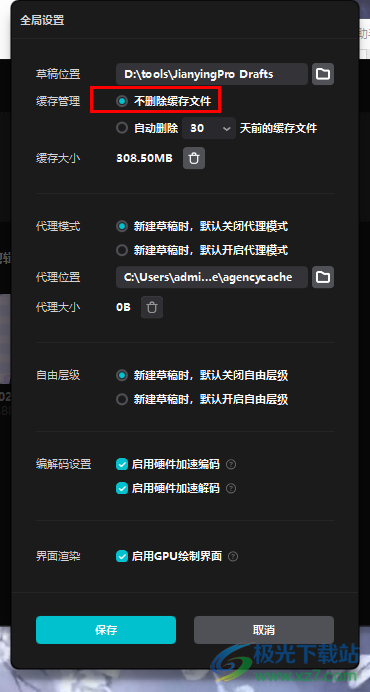
4.如果你不想手动清理剪映的缓存,那么你可以勾选【自动删除】,然后在后面的方框中选择每次自动清理的时间,比如30天前的文件会自动清理掉。
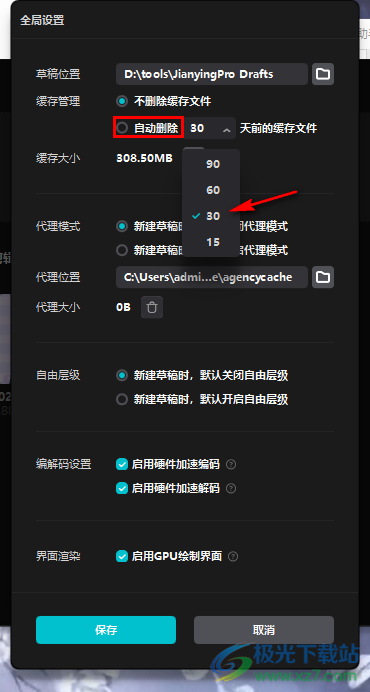
5.当你进入到设置页面之后,在【缓存大小】后面的删除图标,你可以点击删除图标删除缓存内存。
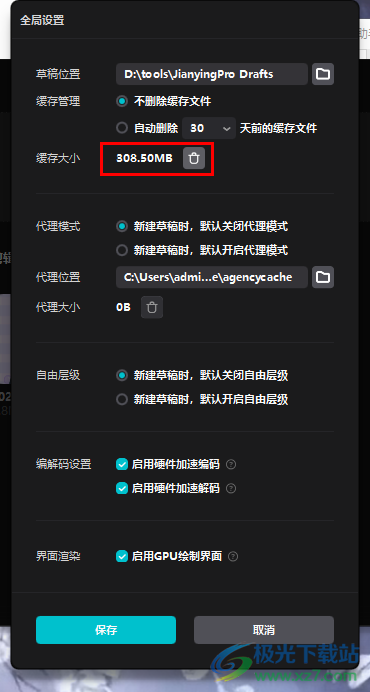
以上就是关于如何使用电脑版剪映清除缓存的具体操作方法,如果你经常使用剪映来制作视频,那么你可以每隔一段时间进行清理一下缓存,让剪映软件变得更加的干净,从而不影响运行速度,并且以上方操作起来也比较简单,需要的小伙伴可以操作试试。

大小:680.11MB版本:v7.6.0.12636环境:WinAll, WinXP, Win7, Win10
- 进入下载
相关推荐
相关下载
热门阅览
- 1百度网盘分享密码暴力破解方法,怎么破解百度网盘加密链接
- 2keyshot6破解安装步骤-keyshot6破解安装教程
- 3apktool手机版使用教程-apktool使用方法
- 4mac版steam怎么设置中文 steam mac版设置中文教程
- 5抖音推荐怎么设置页面?抖音推荐界面重新设置教程
- 6电脑怎么开启VT 如何开启VT的详细教程!
- 7掌上英雄联盟怎么注销账号?掌上英雄联盟怎么退出登录
- 8rar文件怎么打开?如何打开rar格式文件
- 9掌上wegame怎么查别人战绩?掌上wegame怎么看别人英雄联盟战绩
- 10qq邮箱格式怎么写?qq邮箱格式是什么样的以及注册英文邮箱的方法
- 11怎么安装会声会影x7?会声会影x7安装教程
- 12Word文档中轻松实现两行对齐?word文档两行文字怎么对齐?
网友评论